CP驱动程序安装说明
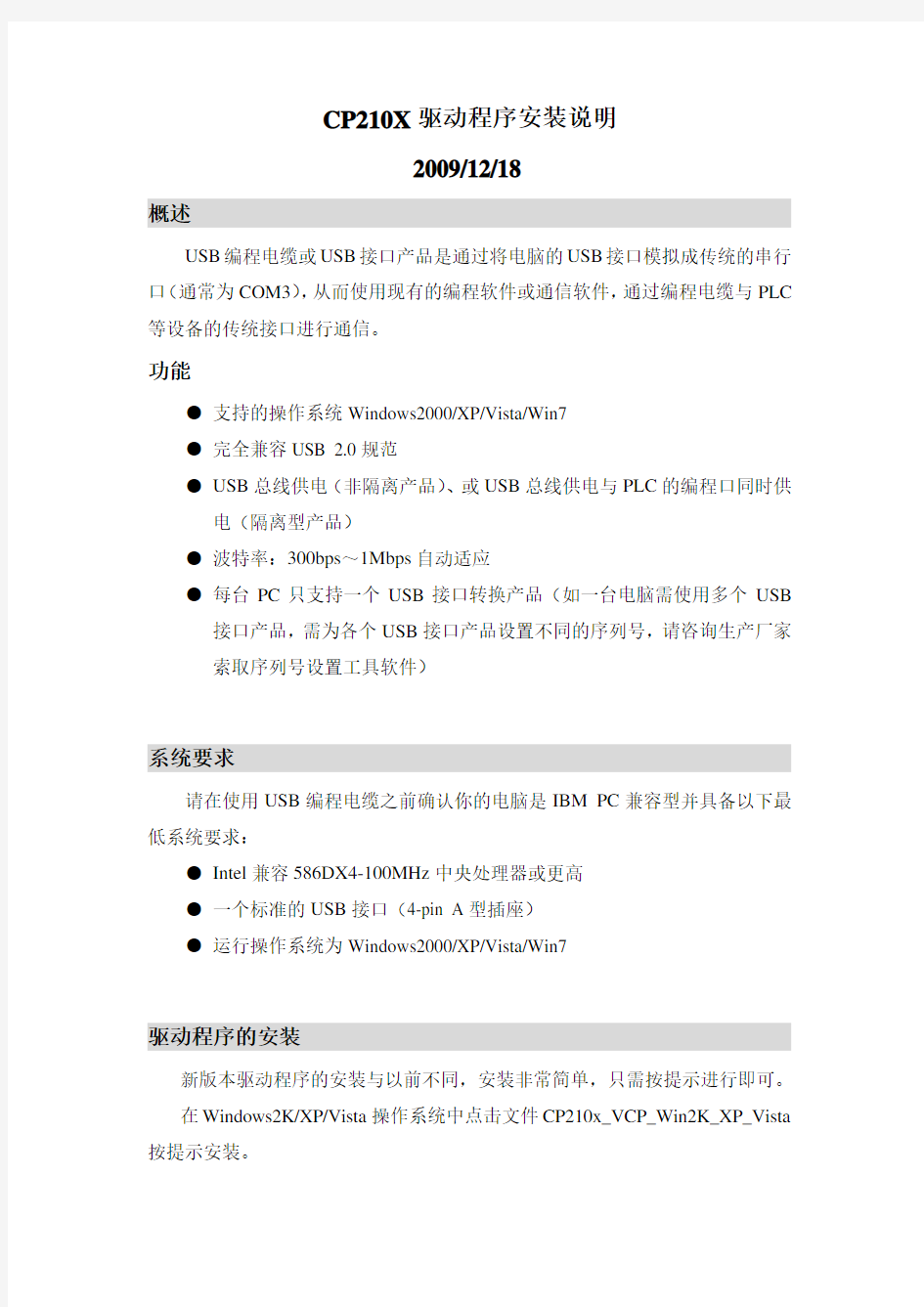

CP210X驱动程序安装说明
2009/12/18
概述
USB编程电缆或USB接口产品是通过将电脑的USB接口模拟成传统的串行口(通常为COM3),从而使用现有的编程软件或通信软件,通过编程电缆与PLC 等设备的传统接口进行通信。
功能
● 支持的操作系统Windows2000/XP/Vista/Win7
● 完全兼容USB 2.0规范
● USB总线供电(非隔离产品)、或USB总线供电与PLC的编程口同时供
电(隔离型产品)
● 波特率:300bps~1Mbps自动适应
● 每台PC只支持一个USB接口转换产品(如一台电脑需使用多个USB
接口产品,需为各个USB接口产品设置不同的序列号,请咨询生产厂家
索取序列号设置工具软件)
系统要求
请在使用USB编程电缆之前确认你的电脑是IBM PC兼容型并具备以下最低系统要求:
● Intel兼容586DX4-100MHz中央处理器或更高
● 一个标准的USB接口(4-pin A型插座)
● 运行操作系统为Windows2000/XP/Vista/Win7
驱动程序的安装
新版本驱动程序的安装与以前不同,安装非常简单,只需按提示进行即可。
在Windows2K/XP/Vista操作系统中点击文件CP210x_VCP_Win2K_XP_Vista 按提示安装。
在Windows 7操作系统中点击文件CP210x_VCP_Win7按提示安装。
安装完成后插入USB电缆,系统会提示自动安装驱动程序并按要求重新启动计算机后,在Windows的“开始\设置\控制面板\系统\硬件\设备管理器”菜单的“端口(COM和LPT)”展开条目中出现“Silicon Labs Cp210x USB to UART Bridge(COMx)”,这个COMx(如下图红线框中的COM3)就是USB编程电缆使用的COM口号。以后每次使用只要插入编程电缆就会出现该COM口,你只需在编程软件或通信软件等应用软件中选中该COM口即可。
驱动程序的卸载
卸载驱动程序是为了释放COM口资源以便其他设备使用,或驱动程序故障时需将其卸载后重新安装,按下面步骤卸载驱动程序:
1、从你的电脑上拔下USB编程电缆。
2、进入控制面板中的“卸载程序”,选中下图红线框中的条目,单击“卸载/更
改”按钮即可卸载驱动程序。
如何改变COM口号
有些早期的应用软件支持的串口数量是有限的,如某PLC编程软件支持的串口号为COM1~COM4,由于安装USB编程电缆之前已安装了其它的USB转UART设备,安装USB编程电缆驱动程序后在设备管理器中显示该电缆地址为COM5,这样一来编程软件就无法访问该COM口。这时候就需改变编程电缆的COM口号,有以下二个方法:
1、删除所有的USB转UART产品的驱动程序以释放COM口资源,重新安装
USB编程电缆驱动程序,这时设备管理器将显示该电缆地址为COM3。
2、在Windows2000/XP系统中可直接更改COM口号,双击设备管理器中需更
改的COM口设备,出现设备属性信息窗口,选择“端口设置”,如下图所示。
点击“高级”按钮,出现下面高级设置信息窗口,将COM口设置成你所希望的COM口序号(如下图中将COM口强制改变成COM2),并单击“确定”按钮完成。
使用中的注意事项:
1、如果电脑开机时未检测到插在电脑上的USB编程电缆(Windows的设备管理器中没有
出现该电缆对应的COM口)或出现其它异常情况,请重新将USB插头拔插一次。2、USB转UART是即插即用的USB设备,正在进行数据传输过程中不可以将其断开(断
开是指从USB插座中拔出USB电缆),也就是说,必须在应用程序关闭该串口后,才能从USB插座中拔出电缆。
3、有时Windows系统故障或通信过程中拔插USB电缆也会出现USB通信异常,这时也许
需要重新启动电脑和PLC。
4、一般来讲,最好先将USB电缆插入电脑的USB插座,让计算机检测到COM口后再将
编程电缆的另一端插到PLC的编程口上,因为有些PLC工作在主站方式时,其通信口始终在不停的往外发送数据,如先将编程电缆插入PLC的端口则会降低计算机正确识别COM口的速度。
5、编程电缆的USB插头必须直接插入计算机的USB端口,其间不能加入其它USB延长电
缆。
拒绝条款:
此文件以提供信息为目的,里面条目和内容在修改时并不另行通知。因为此说明文件中的内容或变更所引起的直接或间接或与此相关的任何损失和错误,厂商均不负责任。
RS232/RS485/RS422系列接口转换器、长线驱动器、隔离器、PLC编程接口电缆、PLC周边产品
佳能CP910外置电池使用说明书
佳能CP910外置电池使用说明书 一:简介 本产品是供佳能炫飞系列照片打印机用的外置电池,只要是使用24V电源适配器的都能使用。电池包括容量为3000MAH的24V锂电池一个,专用的25.2V1.0A充电器一个,佳能炫飞系列打印机有部分是可以使用CP2L电池的,CP2L电池是直接在打印机内部充电的,其实很多的用户买了CP2L电池都会觉得不耐用,因为那个电池容量小,而且在打印机内用原配的24V电源来充电根本就充不满电,CP2L电池是22.2V锂电池,理论上完全充满电必须要至少25.2V的电压,但现在炫飞打印机的电源适配器只有24V的,也就是说根本不可能把电池完全充满电,最多也就是充到电源适配器的电压24V,电池始终都是在欠压没充满电的状态,根本就不能完全发挥电池的性能。 本店推出的佳能照片打印机外置电池采用名厂优质锂聚合物电池,安全可靠,本电池是直接从电源适配器接口对打印机供电的,容量更大(3000MAH),可以达到一般CP2L电池的两倍的效果,而且每个电池都配备专用的25.2V高可靠性充电器,保证每个电池都能完全充满电,最大限度发挥电池的性能 电池配套充电器充满电的时间约为3-4个小时。电池采用坚固轻巧的塑料壳封装,比某些用18650电池热缩膜包装的简易电池包更美观耐用方便携带,而且同等容量的相比我们的产品价格更实惠(我们的价格是包括电池和一个价值35.00元的专用充电器的。)此电池经用户使用反馈回来的信息表明,可以轻松打印百张以上照片,实为超值之选。 二、指示灯说明 指示灯。电池没有电量的情况下,三个灯均是熄灭状态。电池充饱电的情况下,中间的指示灯(绿色)变亮。电池放电时,蓝灯长亮。电池充电时,红灯长亮。 三、电芯介绍 本产品均选用全新LI-ION高容量电芯,3000mAh超大电量,循环充电次数高达1000次,高品质保证,返修率低,放心使用。 内置智能保护系统,有效防止过充及短路,稳定可靠,安全无忧。 四、适用机型 CP100 CP300 CP330 CP510 CP600 CP710 CP730 CP750 CP770 CP780 CP790 CP800 CP810 CP900 CP910 CP1200 五、产品规格 电池容量:3000mAh. 输出:22.2V 2A 输入:25.2V 500mA 重量:约700g 六、配件 外置电池:1个 充电线:1根 25.2V充电器:1个
佳能CP910使用说明
SELPHY CP910 |使用说明 ?三步简单打印 ?Wi-Fi?打印 ?证件照打印 ?三种场景优化 ?图像优化 ?享受打印乐趣 简单操作,轻松打印 插入存储卡或U盘,按下“打印”键,照片即刻就能打印出来。CP910兼容新的RP系列耗材,打印更省时省力。 ? 存储卡/U盘打印 支持SD/SDHC等多种存储卡及U盘直接打印。 新耗材RP系列
新SELPHY既可以使用原来的KP系列耗材,也可使用新的RP系列。一卷可以打印54照片,比旧版的一卷36更省时省力。 RP系列耗材共包括3种类型:RP-54,RP-108,RP-1080V。 防水防指纹 用炫飞耗材打印的照片,可以防水防指纹,欣赏更方便。 打印,无“线”乐趣 CP910新增AirPrint打印功能,此外通过无线局域网,可以与支持Wi-Fi?技术的智能手机/平板电脑(iPhone/iPad等)、计算机以及支持PictBridge(无线局域网)标准的Wi-Fi?相机进行通讯连接,打印其中存储的照片。 AirPrint打印 CP910支持AirPrint功能,可在不安装打印机驱动程序或专用应用程序的情况下,从Apple设备(如iPad、iPhone、iPod touch或Macintosh计算机)进行
直接打印。 *确认已安装最新版iOS。具体容请参考打印机使用指南。 无线传输打印 CP910可以与支持Wi-Fi?技术的智能手机/平板电脑(iPhone/iPad等)、计算机以及支持PictBridge(无线局域网)标准的Wi-Fi?相机通过接入点(无线网络路由器等)进行通讯连接,打印其中存储的照片。同时,也可以将打印机作为简易接入点(无需无线网络路由器),直接连接至上述智能手机/平板电脑和相机,使操作更为简单。 *PictBridge是在数码相机和打印机之间实现直连的标准。PictBridge(无线局域网)可以支持无线网络连接。 *智能手机/平板电脑需下载并安装Canon Easy-PhotoPrint软件。 iPhone、iPad或iPod touch,请访问App Store。Android设备,请访问以下
佳能EOS600D使用说明
EOS600D使用要点一、创意自动 可以调节使背景虚化/清晰的程度 二、拍摄人像 1.主体距背景离越远越好 2.使用远摄镜头 三、拍摄风光 1.使用广角端 2.此模式闪光灯禁用,因此可以用于拍摄夜景 四、拍摄微距 1.使用简单背景 2.尽可能靠近主体 3.使用远摄端 五、拍摄运动主体 1.使用远摄镜头 2.使用中央自动对焦点 六、拍摄夜景人像 1.使用广角镜头以增强夜景的广度 2.保持人与相机的距离在5米范围内 3.同时使用场景智能自动模式以获得最佳图像 七、按选择的氛围效果拍摄 1.显示实时图像 2.按下速控按钮
3.按上下键选择【标准设置】 4.按左右键选择氛围 5.液晶显示器会显示所选气氛下的图像效果 八、程序自动曝光 此模式下会自动设置快门速度和光圈值,闪光灯不会自动闪光。 程序偏移:半按快门按钮后,转动拨盘可以更改快门速度和光圈值设定组合,拍摄照片后程序偏移自动取消。 九、自动对焦模式 1.单次自动对焦模式适合拍摄静止主体 2.人工智能伺服自动对焦模式适合拍摄运动主体 只要保持半按快门,将会对主体进行持续对焦 3.可自动切换自动对焦模式的人工智能自动对焦 如果静止物体开始移动,人工智能自动对焦将自动把自动对焦模式从单次自动对焦切换到人工智能伺服自动对焦 十、快门优先自动曝光 1.捕捉运动主体使用1/4000~1/500秒的高速快门速度 2.模糊奔跑的小孩或动物给人以快速运动的感觉,使用1/250~1/30秒的中等快门速度 3.模糊流动的河流或喷泉,使用1/30秒或更低的低速快门速度 4.如果快门的设置超过了可调整的光圈值范围,光圈值显示将会闪烁以表明无法获得标准曝光。如果曝光过暗,最大光圈(最小值)将闪烁,此种情况应降低快门速度或增大ISO感光度;如果曝光过亮,最小光圈(最大值)将闪烁,此种情况应增加快门速度或减少ISO 感光度。 十一、光圈优先自动曝光 光圈的设置如果超过可调整的快门速度范围,快门速度显示将会闪烁以表明无法获得标准曝光。如果照片太暗,“30’’”快门速度显示将会闪烁,此种情况下应增大光圈(降低光圈值)或提高ISO感光度;如果照片太亮,“4000”快门速度显示将会闪烁,此种情况下,应降低光圈(增加光圈值)或降低ISO感光度。 十二、景深预览 光圈开口(光阑孔径)只在拍摄照片的瞬间变化,其他时候,光圈保持全开状态。因此,当您通过取景器或液晶显示器注视场景时,景深会显得较浅。当您按景深预视按钮时,可以在拍摄之前观看实际的景深。在注视实时显示图像和按住景深预视按钮的同时,可以改变光圈
